الإعلانات
قامت Microsoft أخيرًا بتحسين حافظة Windows. لقد كان دائمًا أساسيًا جدًا ، حيث يتم تخزين أحدث عنصر قمت بنسخه. وكان العنصر المنسوخ متاحًا فقط على جهاز الكمبيوتر الحالي.
في هذه اللحظة ويندوز 10 1809 أفضل ميزات Windows 10 الجديدة في تحديث مايو 2019إليك جميعًا أفضل الميزات الجديدة في آخر تحديثات Windows 10. اقرأ أكثر ، يمكن للحافظة حفظ أكثر من عنصر ويمكنك لصق أي شيء مخزّن في الحافظة ، حتى لو لم يكن العنصر الأحدث. في هذه المقالة ، سنعرض لك كيفية استخدام وإدارة تجربة الحافظة المحسّنة حديثًا في نظام التشغيل Windows 10.
تمكين ويندوز 10 الحافظة التاريخ
لم يتم تمكين محفوظات الحافظة بشكل افتراضي.
لتشغيله ، انتقل إلى قائمة ابدأ> الإعدادات> النظام. انقر الحافظة على اليسار ، ثم انقر فوق زر شريط التمرير الموجود أسفل تاريخ الحافظة على اليمين بحيث يتحول إلى اللون الأزرق ويقرأ على.
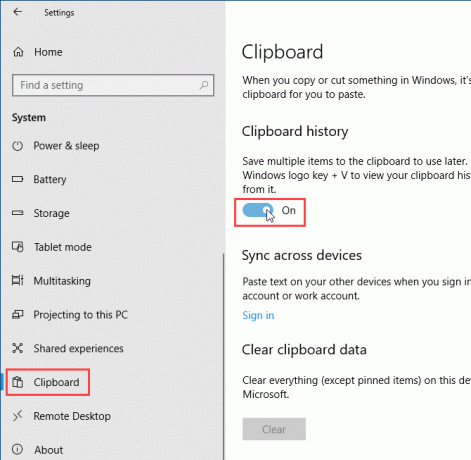
يمكنك أيضًا تمكين محفوظات الحافظة مباشرة على الحافظة.
صحافة مفتاح ويندوز + الخامس للوصول إلى الحافظة. ثم اضغط شغله.
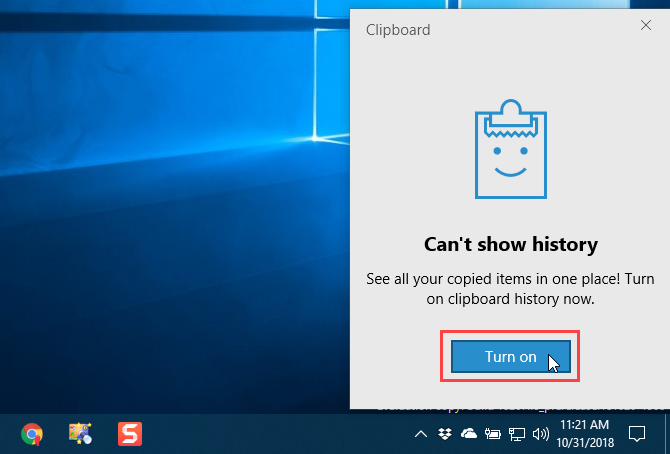
الوصول إلى تاريخ الحافظة الخاصة بك
بمجرد تمكين محفوظات الحافظة ، يخزن Windows كل عنصر تنسخه في محفوظات الحافظة.
الحافظة لا تزال تعمل باستخدام Ctrl + C لنسخ و Ctrl + V لصق. ولكن في الحافظة الجديدة ، Ctrl + C لا يحل محل آخر عنصر تم نسخه. ويضيف إلى العناصر المخزنة في الحافظة. و Ctrl + V يلصق العنصر الذي تم نسخه مؤخرًا.
للوصول إلى سجل الحافظة ، اضغط مفتاح ويندوز + الخامس. إذا كان البرنامج الذي يمكنك لصق عنصر فيه نشطًا ، مثل المفكرة أو Word ، تعرض الحافظة أسفل المؤشر مباشرة.
قم بالتمرير خلال الحافظة وانقر فوق عنصر للصقه في المؤشر.
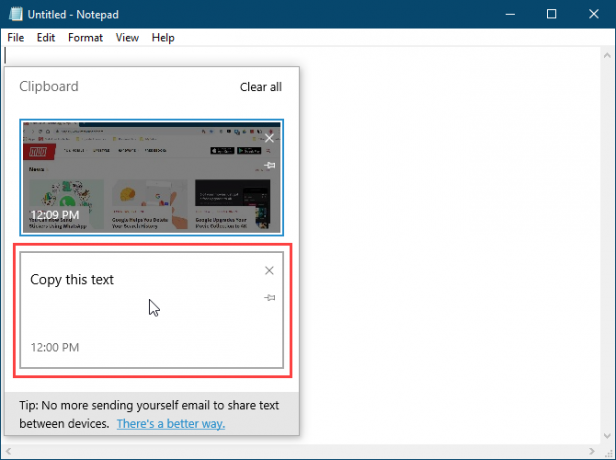
دبوس عنصر إلى الحافظة
يمكنك استخدام حافظة Windows 10 الجديدة لتخزين العناصر التي تستخدمها كثيرًا ، مثل أجزاء سريعة في Microsoft Word.
عند إعادة تشغيل جهاز الكمبيوتر ، يتم تلقائيًا حذف العناصر المخزنة في الحافظة. ولكن يمكنك إجبار العناصر على البقاء في الحافظة عن طريق تثبيتها.
صحافة مفتاح ويندوز + الخامس لفتح سجل الحافظة. ابحث عن العنصر الذي تريد الاحتفاظ به وانقر فوق رمز علامة الإبهام في هذا العنصر. تظهر أيقونة علامة الإبهام بزاوية عندما يكون العنصر مثبتًا ومسطحًا عندما لا يكون مثبتًا. انقر أيقونة علامة الإبهام مرة أخرى لإلغاء تثبيت العنصر.
لحذف عنصر مثبت ، انقر فوق X في الزاوية اليمنى العليا على هذا البند. ليس لديك لإلغاء تثبيت العنصر قبل حذفه.
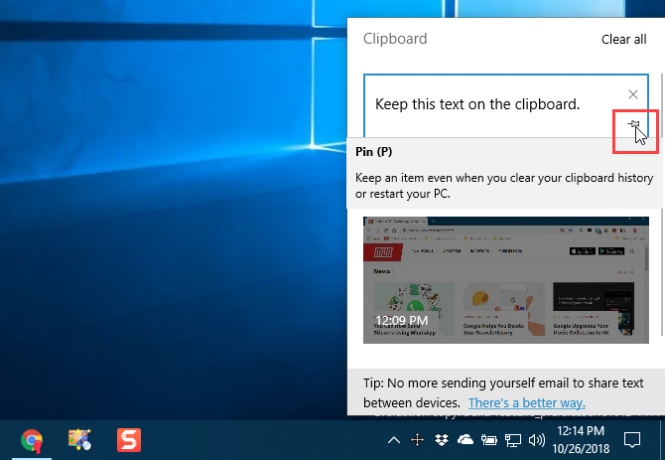
مزامنة سجل الحافظة الخاص بك عبر جميع أجهزتك
إذا كنت تستخدم عدة أجهزة تعمل بنظام Windows 10 ، فستحب هذا الجزء من الحافظة المحسّنة. يمكنك الآن مزامنة عناصر الحافظة بين الأجهزة.
الآن عندما تقوم بنسخ شيء تريد نقله إلى كمبيوتر آخر ، فلن تضطر إلى لصقه في ملف و قم بنقل هذا الملف باستخدام خدمة سحابية مثل Dropbox أو OneDrive ، أو حتى صافي حذاء رياضة باستخدام فلاش USB قيادة.
لمزامنة الحافظة بين الأجهزة ، يجب تسجيل الدخول إلى Windows باستخدام حساب Microsoft الخاص بك ، بدلاً من حساب Microsoft المحلي كيفية حذف حساب مايكروسوفت الخاص بك وإنشاء تسجيل الدخول ويندوز 10 المحليةهل لديك مخاوف تتعلق بالخصوصية حول استخدام حساب Microsoft في السحابة؟ إليك كيفية إنشاء حساب تسجيل دخول محلي على Windows 10 بدلاً من ذلك. اقرأ أكثر .
إذا كان حساب Windows الخاص بك حاليًا حساب محلي ، فانتقل إلى قائمة ابدأ> الإعدادات> الحسابات> معلوماتك وانقر فوق تسجيل الدخول باستخدام حساب Microsoft بدلاً من ذلك.
أدخل عنوان البريد الإلكتروني وكلمة المرور لحساب Microsoft الخاص بك ، ثم أدخل كلمة المرور الحالية لحسابك المحلي.
يمكنك إنشاء رمز PIN عندما يُطلب منك ذلك ، لكنه غير مطلوب. يمكنك إعداده في وقت لاحق.
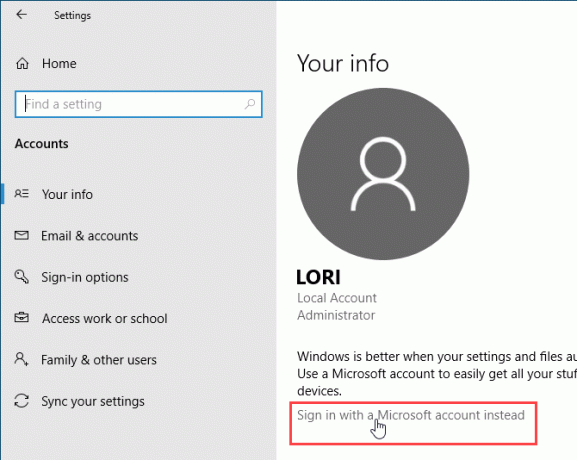
بمجرد تسجيل الدخول إلى Windows 10 باستخدام حساب Microsoft الخاص بك ، انتقل إلى قائمة ابدأ> الإعدادات> النظام> الحافظة وانقر فوق البدء تحت مزامنة عبر الأجهزة.
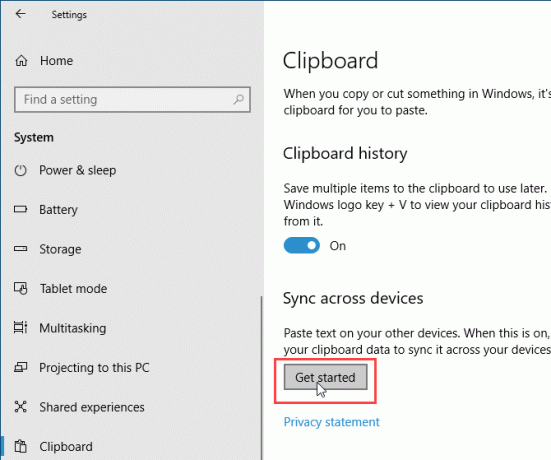
تمت مطالبتك برمز أمان يمكنك الحصول عليه بإحدى طريقتين: استخدام بريدك الإلكتروني أو استخدام تطبيق ، مثل Authy أو Google Authenticator أو Microsoft Authenticator. اختر خيارًا وانقر فوق التالى.
أدخل الرمز المرسل عبر البريد الإلكتروني أو في التطبيق. إذا كنت تستخدم تطبيق Microsoft Authenticator ، فسيُطلب منك التحقق من الرمز في التطبيق. سيتم بعد ذلك تسجيل الدخول إلى حساب Microsoft الخاص بك.
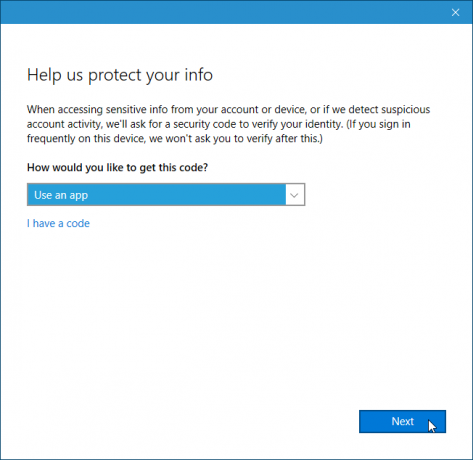
لمزامنة عناصر الحافظة عبر الأجهزة ، انقر فوق زر شريط التمرير الموجود ضمن مزامنة عبر الأجهزة بحيث يتحول إلى اللون الأزرق ويقرأ على.
افتراضيًا ، تتم مزامنة جميع عناصر الحافظة الخاصة بك عبر أجهزتك (مزامنة النص الذي أقوم بنسخه تلقائيًا تحت المزامنة التلقائية). إذا قمت في بعض الأحيان بنسخ البيانات الحساسة ، فقد ترغب في تحديدها عدم مزامنة النص الذي أقوم بنسخه تلقائيًا في حين أن. بهذه الطريقة ، لا يتم تحميل بياناتك الحساسة إلى حساب Microsoft الخاص بك.
إذا اخترت عدم مزامنة عناصر الحافظة تلقائيًا ، فيمكنك مزامنة عناصر محددة يدويًا.
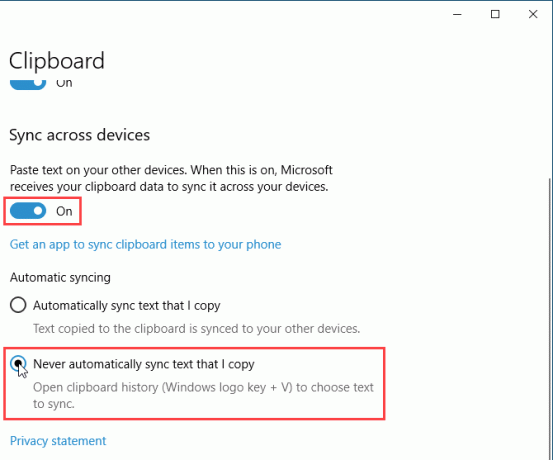
امسح محفوظات الحافظة
يمكنك مسح محفوظات الحافظة في أي وقت.
صحافة مفتاح ويندوز + الخامس لفتح سجل الحافظة والنقر امسح الكل في الجزء العلوي من النافذة. يتم حذف جميع العناصر باستثناء العناصر المثبتة.
لحذف عنصر واحد ، انقر فوق X في الزاوية العلوية اليمنى من مربع العنصر.
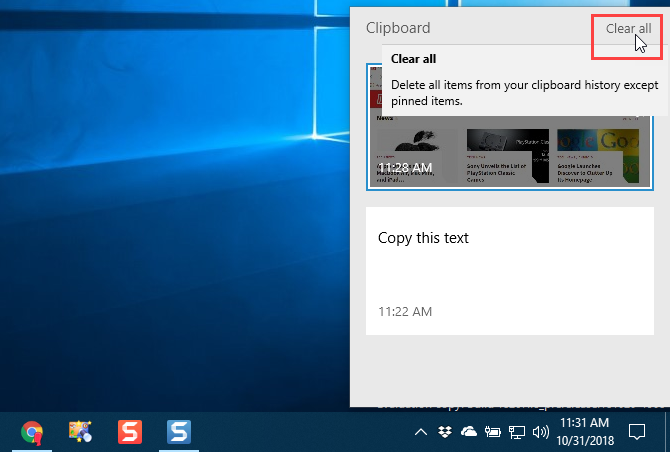
يمكنك أيضًا محو سجل الحافظة في إعدادات الكمبيوتر.
اذهب إلى قائمة ابدأ> الإعدادات> النظام> الحافظة وانقر فوق واضح تحت مسح بيانات الحافظة.
ليس هناك تأكيد ، لكن واضح زر الرمادي خارج.
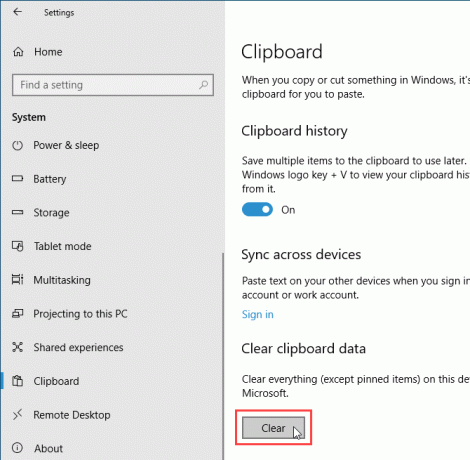
تعطيل تجربة الحافظة
إذا قررت أنك لا تريد أن يقوم نظام Windows بتخزين محفوظات الحافظة ، يمكنك تعطيلها.
اذهب إلى قائمة ابدأ> الإعدادات> النظام> الحافظة وانقر على زر شريط التمرير تحت تاريخ الحافظة لذلك يتحول إلى اللون الأبيض ويقرأ إيقاف.
يتم حذف سجل الحافظة بالكامل ، بما في ذلك العناصر المثبتة.
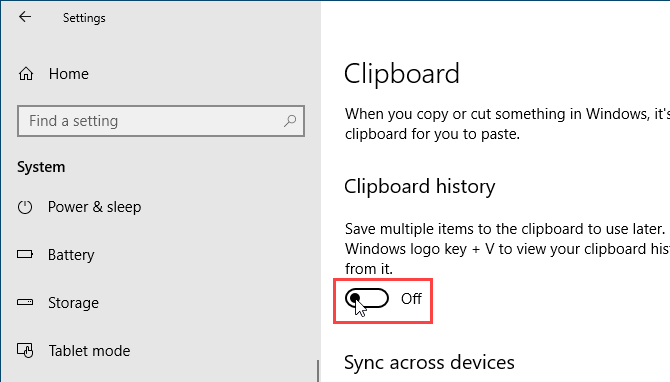
بعض القيود واعتبارات الأمان
تعد مزامنة عناصر الحافظة بين الأجهزة ميزة جديدة رائعة ، ولكنها تعمل فقط بين الأجهزة يعمل على الأقل ويندوز 10 الإصدار 1809 كيف (لا) للترقية إلى أحدث نسخة ويندوز 10سيتم طرح تحديث Windows 10 October 2018 قريبًا. سواء كنت ترغب في ترقية أحدث ميزة الآن أو الانتظار ، نعرض لك كيف. اقرأ أكثر .
هناك قيود أخرى لتكون على علم.
- الحافظة تبقي فقط النص والصور تصل إلى 4MB.
- يمكنك مزامنة اسم الملف الذي تنسخه. ولكن إذا قمت بنسخ ملف إلى موقع آخر ، فلن يتم تخزين الملف في سجل الحافظة الخاص بك. لذلك لا يتوفر على أجهزة Windows 10 الأخرى.
- كما ذكرنا في مزامنة سجل الحافظة الخاص بك عبر جميع أجهزتك القسم أعلاه ، إذا قمت بنسخ البيانات الحساسة مثل كلمات المرور ، فستتم مزامنتها عبر خوادم Microsoft بنص عادي. لذلك يجب عليك اختيار عدم مزامنة النص الذي تنسخه تلقائيًا.
خيارات أخرى لإدارة الحافظة الخاصة بك
تاريخ الحافظة والمزامنة هي واحدة من أفضل ميزات Windows 10 الجديدة في الإصدار 1809. الآن ، لست مضطرًا إلى استخدام أداة خارجية للحصول على هذه الميزات مع الحافظة.
ولكن إذا كنت لا تزال تفضل استخدام أداة أخرى للحصول على سجل الحافظة والمزامنة ، فلدينا خيارات أخرى لمديري الحافظة.
إذا كنت تستخدم كلاً من Windows PC و Mac ، فهناك خيار لك مزامنة سجل الحافظة بين Mac و Windows كيفية مزامنة الحافظة الخاصة بك بين ماك وويندوزهل ترغب في أن تقوم بنسخ شيء ما على جهاز ما ولصقه مباشرةً على جهاز آخر؟ تحتاج 1Clipboard. اقرأ أكثر .
لوري كوفمان كاتبة فنية مستقلة تعيش في منطقة ساكرامنتو ، كاليفورنيا. إنها أداة مهوس للأدوات والتقنية تحب كتابة مقالات إرشادية حول مجموعة واسعة من الموضوعات. كما يحب لوري قراءة الألغاز ، والتطريز ، والمسرح الموسيقي ، والطبيب الذي. تواصل مع لوري على LinkedIn.